パソコンやインターネットにあまり慣れていない方も、どうぞご安心ください。これから「古い手紙や写真をスキャンして保存する」ということが、どんなに便利で楽しいことなのか、分かりやすくご説明させていただきます。まるでタイムカプセルを開けるような、ワクワクする体験が待っていますよ。
1. 【古い手紙や写真をスキャンして保存】って、いったい何ができるの?
このキーワードが指すのは、大切な思い出が詰まった古い写真や、心温まる手書きの手紙、お子さんが描いた絵、あるいは新聞の切り抜きなどの「紙でできたもの」を、パソコンの中に「データ」として取り込むことです。まるで、あなたの大切な思い出の品々を、色あせることのない「電子のアルバム」に整理して保管するようなイメージです。
これを可能にするのは、「スキャナー」という機械です。多くの場合、プリンターと一体になっているタイプが多く、ご自宅にもすでにあるかもしれません。このスキャナーを使うと、紙の情報をデジタル化し、パソコンの画面でいつでも見られるようになります。
誰が、どんな目的で使うことが多いですか?
- ご家族の思い出を大切にしたい方: 古いアルバムの中の写真が、時間の経過とともに色あせたり、破れてしまったりするのを防ぎたい、という方にぴったりです。何十年も前の運動会の写真や、ご先祖様の写真なども、鮮明な姿で残せます。
- 物の整理をしたい方: 昔の書類や資料、お子さんが学校からもらってくるプリントなど、どんどん増えてかさばる紙の山を、すっきりさせたい時に役立ちます。物理的なスペースを取らずに、大切な情報を手元に残しておけます。
- 遠く離れたご家族や友人と、思い出を簡単に分かち合いたい方: パソコンの中に入れた写真は、メールやLINEでパッと送ることができます。例えば、実家で見つけた懐かしい家族写真を、離れて暮らすお子さんやお孫さんにすぐに見せてあげられます。
- 趣味を楽しんでいる方: 旅行先で集めたパンフレット、お気に入りの雑誌の切り抜き、自分で作った作品のスケッチなど、紙で保管しているものをデジタル化して、いつでも見返せるようにしたい、という方にもおすすめです。
一言で言うと、どんなことができるようになるのか、分かりやすく教えてください。
「古い手紙や写真をスキャンして保存する」ことで、あなたの「大切な思い出や情報が、色あせることなく、いつでもどこでも見られるようになり、さらに、誰かに簡単に共有できるようになる」のです。まるで、時間を巻き戻し、大切な瞬間を鮮やかなまま閉じ込める「魔法」のようなものだと考えてみてください。
2. もっと詳しく!どんな時に使うと便利? どうやって使うの?
こんな時に便利!具体的な活用シーン例:
この「スキャンして保存」という作業が、どんな場面であなたの生活を豊かにしてくれるのか、具体的な例を挙げてみましょう。
-
【実家を片付ける時】 実家を整理していたら、何十年も前の分厚いアルバムや、おじいさまが大切にしていた手紙の束が出てきた!捨てるのは忍びないけど、場所を取るし、どこにしまえばいいのか…。そんな時、スキャンしてデジタル化すれば、かさばるアルバムや手紙は物理的に減らせるのに、中の思い出は鮮やかなまま、パソコンの中にずっと残せます。まるで思い出を「クラウドの宝箱」にしまうようです。
-
【離れて暮らす家族に思い出を共有したい時】 結婚式の古い写真や、お子さんが小さい頃の面白かった手紙、ひいおばあちゃんの着物姿の写真など、昔の思い出を離れて暮らすお子さんやお孫さんに見せてあげたいけれど、郵送は面倒だし、すぐに送ってあげたい。スキャンしてデータにしてしまえば、メールやLINE、あるいは無料の「写真共有サービス(Googleフォトなど)」を使って、一瞬で送ることができます。みんなで画面を見ながら「ああ、懐かしいね!」と盛り上がること間違いなしです。
-
【災害への備えとして、大切なものを守りたい時】 万が一、災害が起きてしまったら、アルバムや大切な書類が失われてしまうかもしれません。不安ですよね。免許証や保険証のコピー、家族写真など、本当に大切なものをスキャンしてパソコンに保存しておけば、もしもの時にも安心です。さらに、USBメモリやインターネット上の「クラウドサービス(Googleドライブなど)」にもコピーしておけば、パソコンが壊れてもデータは残ります。これは大切な「デジタルの防災対策」と言えるでしょう。
-
【趣味の作品やコレクションをデジタルで楽しみたい時】 あなたが描いた絵、手作りしたアクセサリーのアイデアスケッチ、旅行で集めたスタンプやパンフレットなど、紙で管理している趣味のものをスキャンしてみましょう。デジタル化することで、パソコンの画面でいつでも見返せるだけでなく、SNSで友達に共有したり、オリジナルの作品集を作ったりと、楽しみ方がぐっと広がります。
-
【断捨離をしたいけれど、思い出は残したい時】 モノを減らしてすっきり暮らしたいけれど、思い出の品を捨てるのは心苦しい…という方も多いはず。手紙や写真、古い日記などをスキャンすれば、物理的なモノは手放せても、記憶や感情は鮮明に残すことができます。お部屋が広くなるだけでなく、心が軽くなるのを感じるでしょう。
-
【自分でオリジナルのアルバムやカレンダーを作りたい時】 スキャンした昔の写真を活用して、世界に一つだけのオリジナルアルバムやカレンダーを作ることができます。パソコンのソフト(「写真」アプリなど)を使えば、簡単にレイアウトして、自分で印刷したり、専門の業者に頼んで製本してもらったりすることも可能です。敬老の日のプレゼントにも喜ばれますよ。
基本的な使い方や操作のポイント:
「難しそう…」と感じるかもしれませんが、一度やってみると、拍子抜けするほど簡単だと感じるはずです。
まず何から始めればよいか、簡単なステップで教えてください。
-
スキャナーとパソコンを準備する:
- ご自宅にプリンターと一体型のスキャナーがあれば、それを使います。なければ、家電量販店で「スキャナー付きプリンター」を探してみましょう。今は数千円から手に入ります。
- スキャナーの電源を入れ、パソコンとケーブルでつなぐか、無線(Wi-Fi)で接続します。
- 多くの場合、スキャナーを買うと「ソフトウェア(操作するためのプログラム)」が付いてきます。それをパソコンにインストールしておきましょう。
-
スキャンしたいものをセットする:
- スキャナーの平らなガラス面に、スキャンしたい写真や手紙を、読み取りたい面を下にして置きます。
- (写真の場合は、ホコリや指紋が写り込まないように、ガラス面をきれいに拭いておきましょう。)
- スキャナーの蓋をしっかり閉めます。
-
パソコンでスキャンを開始する:
- パソコンの画面で、先ほどインストールしたスキャナーのソフトウェアを開きます。(アイコンはプリンターの絵や「Scan」などと書かれていることが多いです。)
- ソフトの中に「スキャン」「読み取り開始」といったボタンがあるので、それをクリックします。
- プレビュー画面(読み取る前にどんな風に見えるか確認する画面)が出たら、写真がちゃんと入っているか確認し、必要であれば向きを直したり、範囲を調整したりします。
- 「保存」や「スキャン実行」のようなボタンをクリックすると、スキャンが始まります。
-
保存する場所と名前を決める:
- スキャンが終わると、「どこに保存しますか?」と聞かれます。最初は「ピクチャ」や「ドキュメント」というフォルダがおすすめです。
- ファイルの名前は、後で見て分かりやすいように工夫しましょう。例えば「家族旅行_1988年_富士山」や「おばあちゃんの手紙_結婚祝い」など、日付や内容を入れておくと整理がしやすいです。
- 「保存」ボタンをクリックすれば完了です!
操作で特に気を付けることや、覚えておくと便利なコツはありますか?
- スキャナーのガラス面はいつもきれいに: ホコリや汚れがあると、スキャンした画像にも写り込んでしまいます。柔らかい布で定期的に拭いてあげましょう。
- 写真を並べる時は少し隙間を: スキャナーによっては、一度に複数の写真を置いてスキャンし、自動で一枚ずつに分けてくれる便利な機能があります。この時、写真同士がくっついていると、一枚の大きな写真として認識されてしまうことがあるので、少し隙間を空けて並べましょう。
- 解像度(画質)は「中くらい」から試す: スキャンする際に「解像度」という設定を選ぶことができます。これは画像の細かさを表し、数値が大きいほど画質はきれいになりますが、ファイルサイズも大きくなり、スキャンに時間がかかります。まずは「300dpi(ドット・パー・インチ)」や「標準」といった設定で試してみて、物足りなければ上げてみるのがおすすめです。
- 後で分かりやすいファイル名を: 先ほども触れましたが、保存する際のファイル名はとても重要です。「IMG0001」のような名前だと、後で見返した時に何の写真か分かりません。日付や場所、登場人物などを入れておくと、何百枚、何千枚と増えても迷子になりません。
- 連続スキャン機能を使う: 大量の写真をスキャンする際は、一枚一枚セットし直すのではなく、スキャナーの自動送り装置(ADF)があれば、それを活用すると格段に速く作業できます。また、ソフトウェアによっては、一度スキャンを開始すると、次の用紙をセットするのを待ってくれる「連続スキャン」モードなどもあります。
こう使うともっと楽しい・役立つ!応用アイデア:
ただスキャンして保存するだけでなく、一歩踏み込んだ活用法で、さらに生活を豊かにしてみましょう。
- 「オンラインアルバム」を作って共有する: スキャンした写真を「Googleフォト」や「Amazon Photos」といった無料のオンライン写真サービスにアップロードしてみましょう。これらは、まるでインターネット上にある大きなアルバムです。遠く離れた家族や友人と、簡単にアルバムを共有できますし、コメントをつけたり、自動でスライドショーを作ってくれたりする機能もあります。みんなで昔話に花を咲かせる素敵なきっかけになります。
- 「デジタルフォトフレーム」で常に思い出を飾る: スキャンした写真をデジタルフォトフレーム(写真立てのような形のデジタル機器)に入れてみてください。リビングに置けば、昔の懐かしい思い出が次々と自動で切り替わって表示され、ふとした瞬間に心が温まります。来客時にも話題が弾みますよ。
- 「オリジナルグッズ」の素材にする: お孫さんの描いた絵や、ご自身の昔の写真を使って、オリジナルの年賀状やTシャツ、マグカップ、カレンダーなどを作ってみませんか?写真プリントサービスや、Web上で簡単に作れるサービスがたくさんあります。世界に一つだけのプレゼントとしても喜ばれること間違いなしです。
- 「SNS」で懐かしい思い出をシェアする: FacebookやInstagramなどのSNS(ソーシャル・ネットワーキング・サービス)に、スキャンした昔の写真を投稿してみましょう。「#懐かしい写真」「#昭和レトロ」といったハッシュタグを付けて投稿すると、思わぬ友人との再会があったり、共通の思い出話で盛り上がったりするかもしれません。
- 「思い出の動画」を作る: スキャンした写真に、お気に入りの音楽を加えて、思い出の動画を作成することもできます。パソコンの「写真」アプリや、無料の動画編集ソフトを使えば、写真が動くように見えたり、文字を入れたりするのも意外と簡単です。家族の誕生日や記念日に、サプライズで上映するのも素敵ですね。
- 「クラウドサービス」で二重の安心を: スキャンしたデータは、パソコンだけでなく、「Googleドライブ」や「Dropbox」のようなインターネット上の保存サービス(クラウドサービス)にも保存しておきましょう。これをしておけば、万が一パソコンが故障したり、紛失したりしても、大切なデータは守られます。まるで、銀行の金庫に大切なものを預けるように、インターネット上の「金庫」に思い出を預けるイメージです。
3. 初めて使う人向けの優しいアドバイスと注意点
これなら安心!初心者が気を付けたいこと:
新しいことを始める時は、少し不安もありますよね。でも、いくつかのポイントを知っておけば、安心して「スキャンして保存」を楽しむことができます。
-
個人情報や大切な書類の取り扱い: 免許証、保険証、銀行の通帳など、個人情報が書かれた書類をスキャンする際は、そのファイルがむやみに他人の目に触れないように注意しましょう。パソコンにパスワードを設定する、共有フォルダには置かない、不特定多数の人が見る場所にアップロードしない、などの基本的なルールを守ることが大切です。特に、他人に送る際は、本当にその相手に送っても大丈夫か、よく確認しましょう。
-
著作権について: 雑誌の切り抜き、新聞記事、他の方が描いた絵やデザインなど、著作権があるものをスキャンする際は、基本的に「個人的に楽しむ範囲」にとどめてください。それを無断でインターネット上に公開したり、販売したりすることは法律で禁じられています。あくまでご自身やご家族が楽しむためのものとして活用しましょう。
-
データのバックアップを忘れずに: せっかくスキャンしてデジタル化した大切なデータも、パソコンが突然壊れてしまったり、ウイルスに感染したりすると、失われてしまう可能性があります。これを防ぐために、スキャンしたデータは、パソコンとは別の場所に「バックアップ(予備のコピー)」を取っておくことを強くおすすめします。
- USBメモリ: 手軽で持ち運びしやすい小さな記憶装置。家電量販店で数百円~数千円で手に入ります。
- 外付けハードディスク: 大容量のデータを保存できる外部記憶装置。たくさんの写真を保存するのに適しています。
- クラウドサービス: インターネット上にデータを保存するサービス(Googleドライブ、Dropbox、OneDriveなど)。インターネットにつながっていれば、どこからでもアクセスでき、パソコンが壊れても安心です。
-
怪しいソフトのインストールに注意: スキャナーを操作するためのソフトウェアは、必ずスキャナーの製品に付属しているCD-ROMからインストールするか、メーカーの公式ウェブサイトからダウンロードするようにしてください。見慣れないウェブサイトからのダウンロードや、怪しいメールに添付されているファイルは開かないようにしましょう。
-
もし困ったことが起きたら、どこに相談したり、どうやって調べたりすると良いですか?
- 取扱説明書を見る: スキャナーやプリンターの取扱説明書は、困った時の強い味方です。最近は紙の説明書だけでなく、メーカーのウェブサイトで電子版が見られることも多いです。「〇〇(スキャナーの機種名) スキャン方法」と検索すると、すぐに情報が見つかることがあります。
- メーカーのサポート窓口に連絡する: 製品のメーカーには、電話やメールでのサポート窓口があります。困った時は、プロに直接相談するのが一番確実です。
- パソコンに詳しい友人や家族に聞く: 身近にパソコンが得意な方がいれば、実際に操作を見てもらいながら教えてもらうのが、最も分かりやすいかもしれません。
- パソコン教室や家電量販店のサポートコーナーを利用する: 有料になりますが、プロに直接教えてもらうこともできます。
似たようなものとの違い(もしあれば):
「スキャンして保存」と似たような方法もいくつかあります。それぞれの良い点と、少し難しい点を見ていきましょう。
-
スマートフォンのカメラで写真を撮る:
- 良い点: 何よりも「手軽さ」が一番です。特別な機械も知識も要らず、いつでもどこでもすぐにできます。
- 少し難しい点: 写真に歪みが生じたり、光の反射で白っぽくなったり、影が写り込んだりしやすいです。また、紙が折れていたりすると、それをきれいに補正するのが難しいです。大量の写真を高画質で保存するのにはあまり向きません。あくまで「とりあえず、さっと記録しておきたい」時に便利です。
-
専門の写真屋さんに依頼する:
- 良い点: プロの技術で、非常に高い品質でデジタル化してもらえます。手間も一切かかりません。
- 少し難しい点: 費用がかかります。また、いつでも好きな時にできるわけではありません。
-
スキャナーを使う良さ:
- 高画質・高精度: 専用のスキャナーを使うと、スマホのカメラでは難しい、色あせや歪みの少ない、非常にきれいな画像を取り込むことができます。まるでプロが撮影したかのような仕上がりになることもあります。
- 効率性: 一度に複数枚の写真をセットしてスキャンできる機種も多く、大量の古い写真を整理する際には非常に効率的です。書類をPDF形式で保存するなど、様々なデータ形式に対応できるのも強みです。
- 長期保存に適している: デジタルデータは物理的な劣化がありません。きちんとバックアップを取っておけば、何十年経っても色あせることなく、鮮やかな思い出を残せます。
スキャナーの操作は、初期設定や慣れるまでに少し時間がかかるかもしれませんが、一度覚えてしまえば、その便利さとクオリティにきっと感動するはずです。
これだけは覚えておきたい!ワンポイントアドバイス:
「大切な思い出を、デジタルという新しい形で未来へつなぐ第一歩を踏み出してみましょう。まずは、あなたのお気に入りの写真や、心に残る手紙を一枚だけスキャンしてみてください。きっと、その手軽さと、色鮮やかに蘇る思い出に、心が温かくなるはずです。焦らず、楽しみながら、少しずつ挑戦してみてくださいね。」
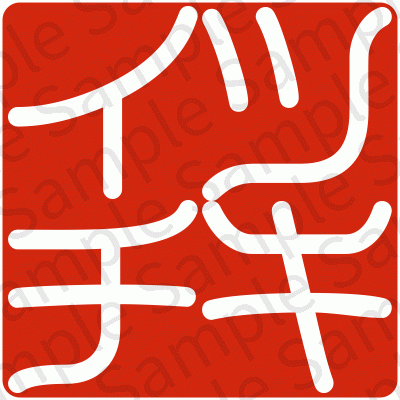
コメント